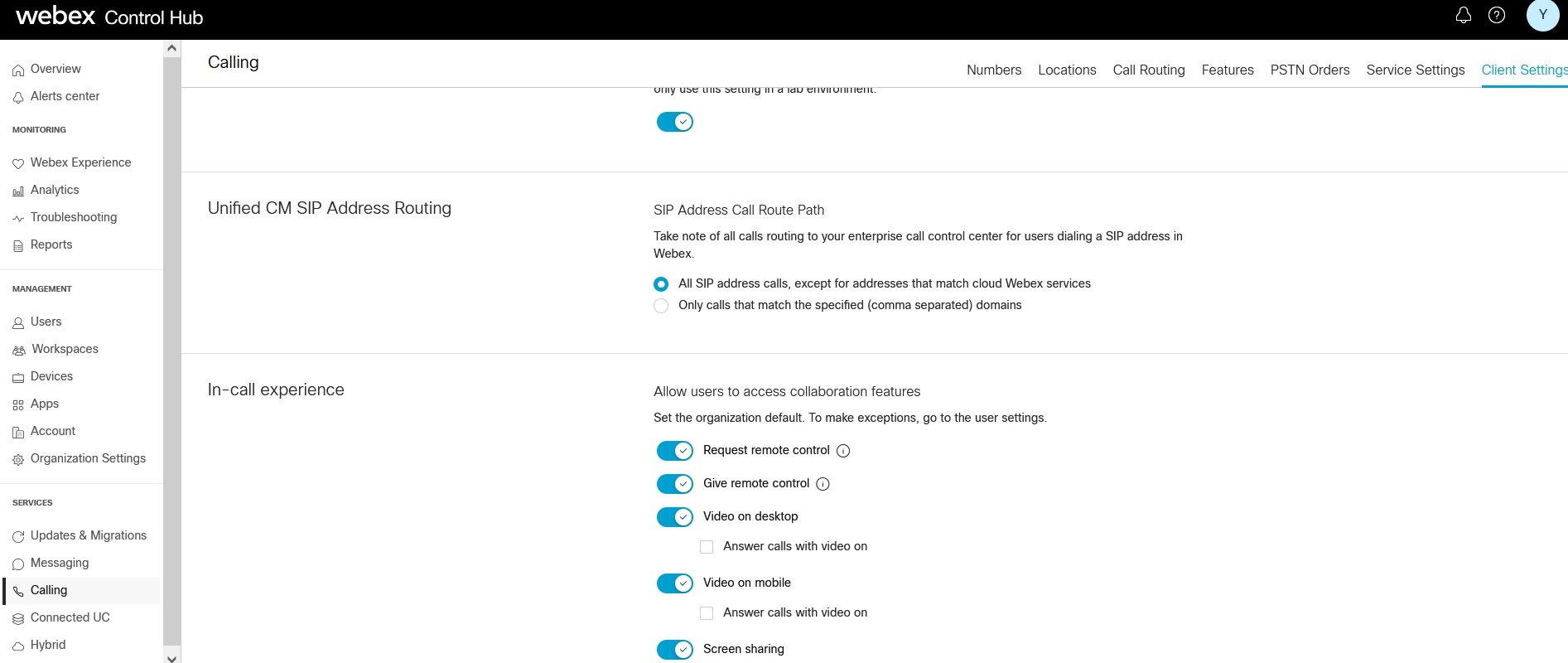- Startseite
- /
- Artikel

 In diesem Artikel
In diesem ArtikelPartner und Kunden mit vollen Administratorrechten haben die Möglichkeit, die Bildschirmfreigabe und andere Anruffunktionen für Anrufe im Control Hub zu aktivieren oder zu deaktivieren. Das Aktivieren und Deaktivieren der Bildschirmfreigabe ist für alle Calling-Lizenzen verfügbar und wird auf Organisations-, Benutzer- oder Benutzergruppenebene in Control Hub konfiguriert.
Aktivieren oder Deaktivieren der Bildschirmfreigabe für eine Organisation
Der Webex Calling-Administrator kann Einstellungen auf Organisationsebene aktivieren, z. B. Teilen von Bildschirminhalten, Video auf Mobilgeräten oder Desktops und Zugriff für die Remotesteuerung.
Standardmäßig ist der Umschalter für die Bildschirmfreigabe aktiviert und gilt für die gesamte Organisation. Wenn die Bildschirmfreigabe auf Organisationsebene geändert wird, gelten diese Einstellungen für alle Benutzer unter der Organisation.
Führen Sie die folgenden Schritte aus, um die Bildschirmfreigabefunktion für die Organisationsebene zu aktivieren:
| 1 | Navigieren Sie in der Administratoransicht unter https://admin.webex.com zu Calling unter Dienste > Client-Einstellungen . Die Seite „Einstellungen“ wird angezeigt. |
| 2 | Wählen Sie unter In-Call-Erfahrung die Option Bildschirmfreigabe aus, um den Bildschirm auf Organisationsebene freizugeben.
|
Bildschirmfreigabe für einen Benutzer aktivieren oder deaktivieren
Der Webex Calling-Administrator kann die Bildschirmfreigabe für den ausgewählten Benutzer aktivieren. Dieser Wert hat Vorrang vor den Einstellungen auf Organisations- und Benutzergruppenebene.
| 1 | Aus der Kundenansicht in <UNK> https://admin.webex.com <UNK> , gehen Sie zu Benutzer . | ||
| 2 | Wählen Sie den Benutzer aus, den Sie ändern möchten. | ||
| 3 | Wechseln Sie zu „Anrufe tätigen“ und blättern Sie zu „In-Call-Erlebnis“, wählen Sie den Umschalter „Bildschirmfreigabe“ aus, um die Bildschirmfreigabe für den Benutzer zu aktivieren oder zu deaktivieren.
|
Bildschirmfreigabe für eine Benutzergruppe aktivieren oder deaktivieren
Der Administrator kann die Bildschirmfreigabe für eine Benutzergruppe über eine Anrufvorlage aktivieren. Die in der Anrufvorlage konfigurierten Werte gelten für alle Benutzer in der Gruppe.
Sie können Anrufvorlagen verwenden, um Einstellungen für eine gesamte Gruppe anzuwenden. Control Hub ermöglicht die Suche nach einer vorhandenen Vorlage, die Anzeige der angewendeten Einstellungen, das Duplizieren der Vorlage und das Zuweisen der Vorlage zu einer Benutzergruppe. Weitere Informationen finden Sie im Abschnitt „Anrufvorlagen verwalten“ im Artikel „Einstellungsvorlagen konfigurieren “.
Führen Sie die folgenden Schritte aus, um die Funktion zum Teilen von Bildschirminhalten auf Benutzergruppenebene zu überwachen:
| 1 | Identifizieren Sie zum Aktivieren und Deaktivieren der Bildschirmfreigabe für die Benutzergruppe eine Anrufvorlage, bei der die Bildschirmfreigabe aktiviert ist. Um die Anrufvorlagen anzuzeigen, gehen Sie zu Calling unter Dienste > Client-Einstellungen und klicken Sie auf Vorlagen . |
| 2 | Aus der Kundenansicht in <UNK> https://admin.webex.com <UNK> , gehen Sie zu Benutzer . |
| 3 | Navigieren Sie zu Gruppen und weisen Sie unter Einstellungsvorlage die Vorlage für die Benutzergruppen zu. Dadurch wird sichergestellt, dass die Bildschirmfreigabe für alle Benutzer aktiviert ist. Einige Hinweise, die beim Anwenden der Anrufvorlagen zu berücksichtigen sind:
|